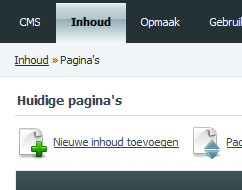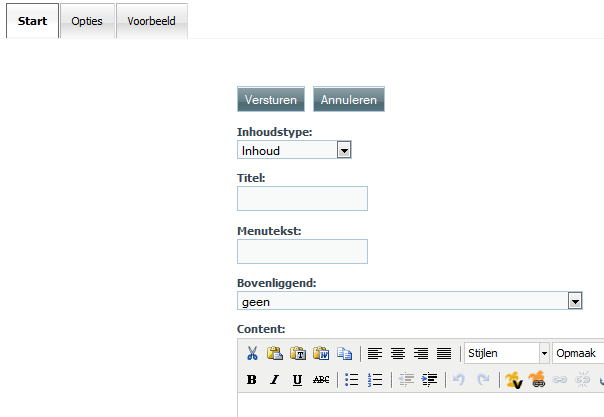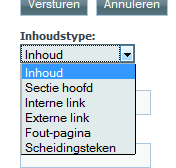Onderwerpen
- startpagina
- ik ben een redacteur
- pagina's
- pagina toevoegen
- pagina bewerken
- afbeeldingbeheer
- HTML-blokken
- bestandsbeheer
- nieuws
- pagina's
- ik ben een ontwerper
- ik ben een beheerder
- over deze wiki
Bekijk deze pagina in het Engels - vanaf daar zijn ook andere talen te vinden.
Inhoud toevoegen
- laatst bijgewerkt op 08-10-2010 voor versie 1.8.2
- Om inhoud (content) te kunnen toevoegen kies je in het menu Inhoud > Pagina's. Klik bovenaan op Nieuwe inhoud toevoegen.
- Er opent een nieuw scherm met 3 tabbladen. Het tabblad Start bevat de belangrijkste onderdelen, het tabblad Opties gaat wat dieper.
- Op deze pagina beschrijven we alleen de meest elementaire zaken. Voor wat meer diepgang ga je naar het hoofdstuk Het beheerpaneel.
Invoeren van een nieuwe pagina
- Inhoudstype: Voor een normale pagina met tekstinformatie kies je de standaardwaarde Inhoud.
- Inhoud: Een gewone webpagina. Deze kan je vullen met willekeurig welke inhoud (content). De opmaak van dit type pagina's wordt bepaald door de sjablonen.
- Sectie hoofd: <nog niet ingevuld>
- Interne link: Dit type kan je gebruiken als het handig is om vanuit meerdere plekken in het menu een verwijzing naar dezelfde pagina te hebben. Zo voorkom je dat je twee pagina's met identieke inhoud moet aanmaken, alleen omdat deze inhoud op twee plekken in het menu nodig is.
- Externe link: Een link naar een pagina buiten het eigen CMS.
- Fout-pagina: <nog niet ingevuld>
- Scheidingsteken: Een schiedingsteken in het menu, die je zelf kunt definiëren: een lege regel, een horizontale streep, ... Een scheidingsteken kan het menu en daarmee de webstructuur overzichtelijker maken. Net als pagina's van het type inhoud, heeft jet scheidingsteken ook een positie in de menu-hiërarchie (dat zie je als je bent ingelogd in het pagina-overzicht).
- Inhoudstype: Voor een normale pagina met tekstinformatie kies je de standaardwaarde Inhoud.
- Opmerking: extra modules kunnen nieuwe inhoudstypen toegevoegen. Voorbeelden van deze modules zijn Album (fotoalbum) en Guestbook (gastenboek).
- Titel: De titel die bovenaan de pagina wordt geplaatst.
- Menutekst: De tekst voor het navigatiemenu. De menutekst mag verschillen van de paginatitel. Tip: houd deze tekst kort.
- Bovenliggend: Hier bepaal je op welke hiërarchische plaats in het menu je pagina verschijnt. geen betekent dat je pagina onderin het menu wordt toegevoegd, op het hoogste menu-niveau. Maar wanneer je de pagina als subpagina wilt toevoegen, kies je hier welke reeds bestaande pagina er dan boven moet staan.
- NB - het betreft hier de hiërarchische plaats van de pagina; de volgorde van de pagina's bepaal je op het overzicht "Huidige pagina's"
- Content: Voeg hier je tekst toe. CMSMS werkt met een editor waarin je ook opmaak kunt toevoegen (een WYSIWYG-editor, What You See Is What You Get). Afhankelijk van de instellingen die de beheerder van de site heeft geselecteerd zijn daarvoor veel of weinig mogelijkheden.
- Werk je liever direct in HTML, zet dan het vinkje uit.
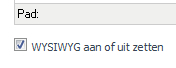
- Om het resultaat te bekijken, zonder het bewerkscherm te verlaten, klik je op de tab Voorbeeld.
opslaan
- Versturen: alles wordt opgeslagen en je keert terug naar het overzicht Huidige pagina's, waar je je gloednieuwe pagina nu onderin het menu aantreft.
- Annuleren: je keert terug naar het overzicht Huidige pagina's, zonder dat er iets is opgeslagen.
NB
- Wanneer je op bovenbeschreven wijze werkt wordt de pagina volgens het standaard-sjabloon van de website weergegeven. Indien je site meerdere sjablonen heeft kan je de sjabloon kiezen op het tabblad Opties.
- Het kan zijn dat er voor je website meer dan 1 content-vak is. Dat hangt af van het ontwerp dat voor de site is gemaakt.
Bijdragen aan de Nederlandse wiki? Check dan eerst het forum-topic WIKI - wat doen we daarmee?